这篇文章主要介绍了PS怎么制作一寸、二寸、六寸照片 PS一寸、二寸、六寸照片制作教程的相关资料,以后再也不为急着用一寸照片而烦恼了。感兴趣的朋友通过本教程一起学习吧
如何制作一寸、二寸、六寸照片希望以后大家再也不用为急着用的一寸照烦恼了,自己制作然后直接拿到相店打印就行了!
首先要知道的照片尺寸的数量关系:6寸=10.2cm×15.2cm 1寸=2.5cm×3.5cm 2寸=3.5cm×5.3cm
1.打开已经准备好的照片
2.在工具栏 找到裁剪工具 (调整宽度:2.5厘米,高度:3.5厘米,分辨率:300像素) 在照片上选取合适的位置,点属性栏确定√。
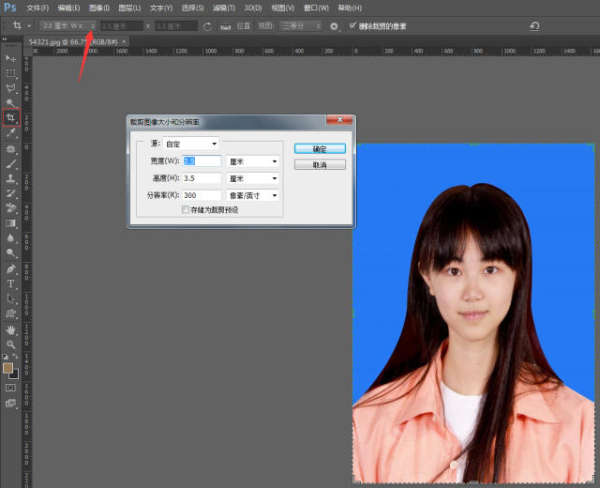
3.点击图像一画布大小 (调宽:0.4厘米,高:0.4厘米,相对:打√)点确定。
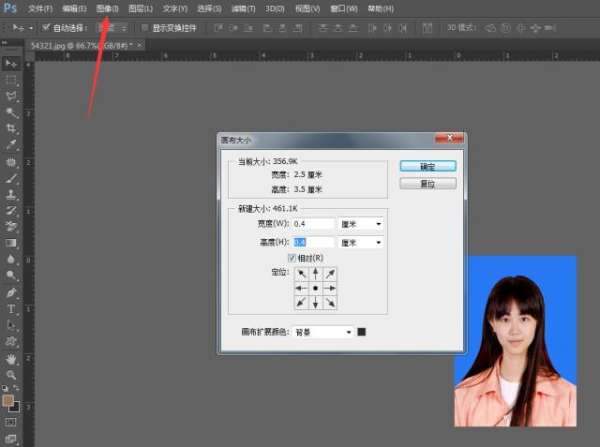
4.点击"编辑"--"定义图像",将裁剪好的照片定义为图案。
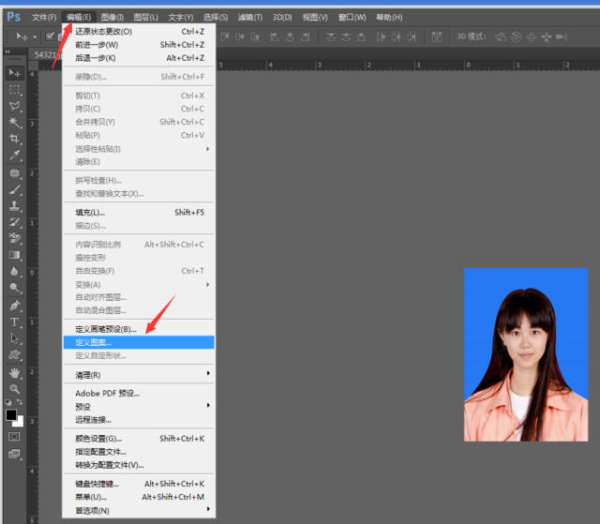
5.新建一个画布:点文件--新建(调宽度:11.6厘米,高度:7.8厘米,分辨率300像素/英寸)。
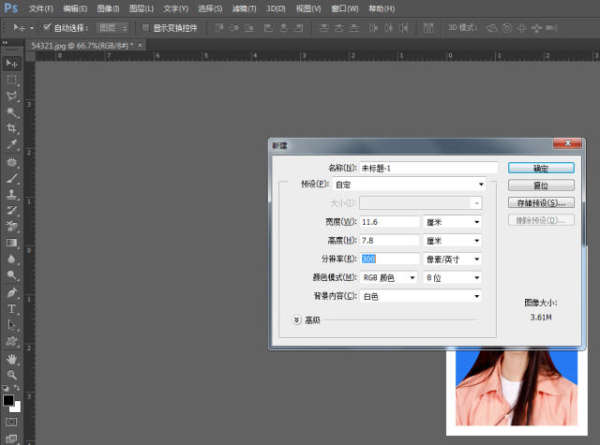
6.点编辑--填充:(使用自定义图案,选择刚保存照片图案)。
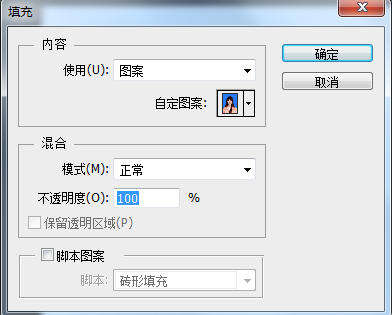
最终效果:
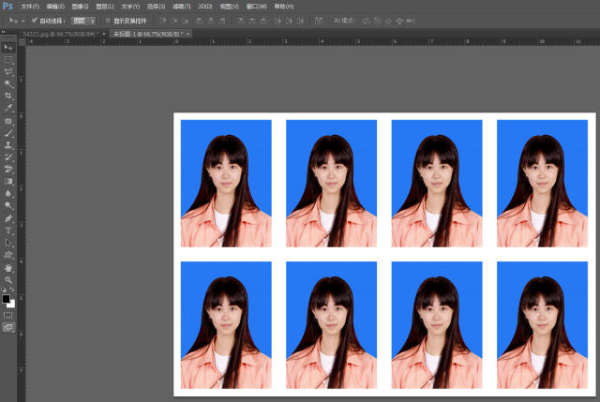
以上内容是小编给大家介绍的PS一寸、二寸、六寸照片制作教程,希望对大家有所帮助,如果大家在使用过程中有任何疑问欢迎给我留言,小编会及时回复大家的,在此小编也非常感谢大家对html中文网网站的支持!
以上就是PS怎么制作一寸、二寸、六寸照片 PS一寸、二寸、六寸照片制作教程的详细内容,更多请关注0133技术站其它相关文章!








